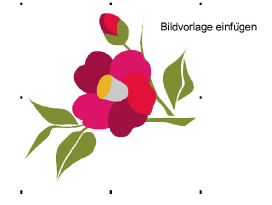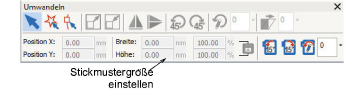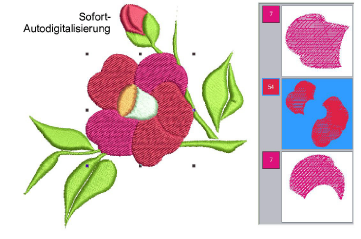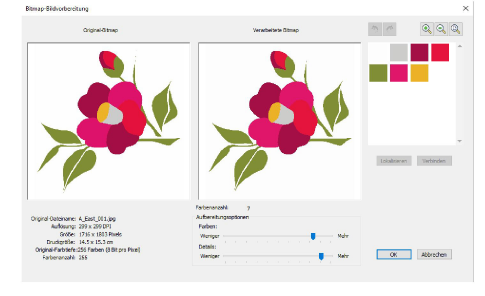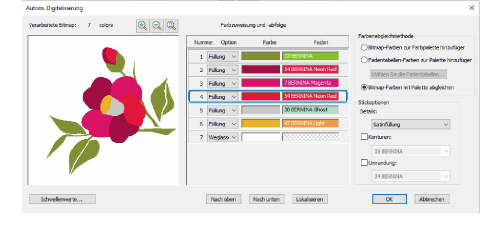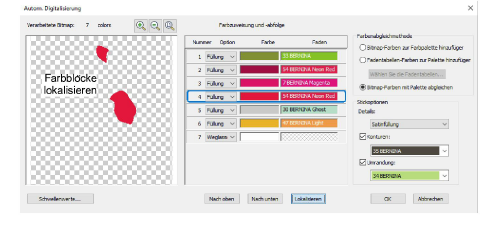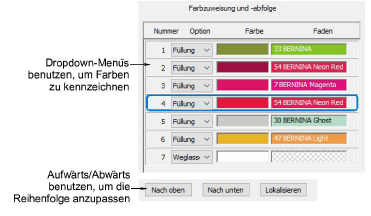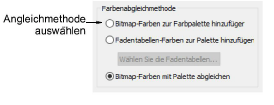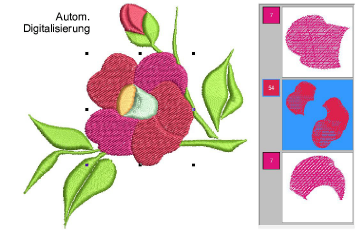Autom. Digitalisieren ganzer Bilder
Im Grunde müssen Sie zum Erstellen eines Stickmusters mit dem Sofort-Autodigitalisierung-Werkzeug einfach nur das Bild auswählen, das Sie konvertieren möchten, und das Werkzeug anklicken. Das System bestimmt automatisch, welche Farben gefüllt, in Details umgewandelt oder ganz weggelassen werden. Und es wählt unter Benutzung der Standardeinstellungen geeignete Sticharten aus. Selbst wenn ein Bild nicht vorverarbeitet wurde, verarbeitet und konvertiert Sofort-Autodigitalisierung es automatisch. Für mehr Kontrolle über die Objektkonvertierung benutzen Sie die Autom. Digitalisierung-Methode.
Tipp: Nach dem Erstellen können Sie das Endergebnis jederzeit mit den verfügbaren Digitalisiertechniken bearbeiten. Denken Sie immer daran, Unterlagen hinzuzufügen und einzelne Objekte bei Bedarf nachzubearbeiten.
Um ein ganzes Bild automatisch zu digitalisieren...
-
Wenn Sie das Bild nicht sehen können, aktivieren Sie Bilder anzeigen.
-
Passen Sie die Größe der Bildvorlage für Ihre Zwecke an.
-
Auf Wunsch können Sie das Bild mit dem Bildvorbereitungs-Werkzeug vorverarbeiten.
-
Für einen Sofort-Vorgeschmack Ihrer Bildvorlage klicken Sie auf Sofort-Autodigitalisierung. Bei einfachen Stickmustern kann es durchaus sein, dass die Ergebnisse gut genug sind, um damit zu arbeiten.
-
Für mehr Kontrolle markieren Sie das Bild und klicken Sie auf Autom. Digitalisierung. Die Software überprüft, ob die Bitmap verarbeitet wurde, und zeigt gegebenenfalls das Bitmap-Bildvorbereitung-Dialogfeld an.
-
Benutzen Sie Dropdown-Menüs, um Farben als ‘Füllungen’ oder ‘Details’ zu behandeln oder sie ganz wegzulassen. Füllungen werden immer zuerst ausgestickt, Details, einschließlich Umrandungen oder kleine Flächen, zuletzt.
-
Benutzen Sie die Aufwärts-/Abwärts-Schaltflächen, um die Ausstickreihenfolge wie gewünscht anzupassen.
-
Wählen Sie eine Konvertierungsmethode für die Farbverarbeitung aus.
-
Benutzen Sie die 'Bitmap-Farben zur Palette hinzufügen'-Option, wenn Sie genau die Farben aus der Bildvorlage benutzen möchten.
-
Passen Sie die Stickoptionen für Details wie gewünscht an.
-
Klicken Sie auf OK, um das Bild zu verarbeiten.
Alle Bearbeitungsmethoden stehen zur Verfügung, um das autom. digitalisierte Bild noch genauer anzupassen.
Verwandte Themen